Yra daugybė priežasčių, dėl kurių gali prireikti įrašyti „iPhone“ ekraną. Galbūt padedate draugui ar šeimos nariui ką nors, ką lengviau parodyti vaizdo įraše. Kita vertus, galbūt jūs tiesiog norite pasidalinti šaunaus naujo žaidimo klipu.
Nesvarbu, kodėl norite įrašyti ekraną, tai lengva padaryti naudojant „iPhone“. Jums net nereikia įdiegti jokių trečiųjų šalių programų; funkcija integruota į iOS.
Turinys
- „iPhone“ nustatymas ekrano įrašams
- Kaip sukurti pagrindinį ekrano įrašą
-
Patarimai, kaip įrašyti „iPhone“ ekraną
- Susiję įrašai:
„iPhone“ nustatymas ekrano įrašams
Prieš pradėdami įrašyti savo iPhone ekraną, turite šiek tiek pasiruošti. Tai ne tik leidžia pradėti įrašyti ekraną dabar, bet ir lengviau tai padaryti ateityje.
Norėdami įjungti greitus ekrano įrašus, pridėsime nuorodą į valdymo centrą. Atidarykite Nustatymai, tada slinkite žemyn ir pasirinkite Valdymo centras. Dabar slinkite žemyn per skyrių Daugiau valdiklių, kol pamatysite ekrano įrašymą. Bakstelėkite žalią pliuso mygtuką čia, kad pridėtumėte jį prie savo valdymo centro.
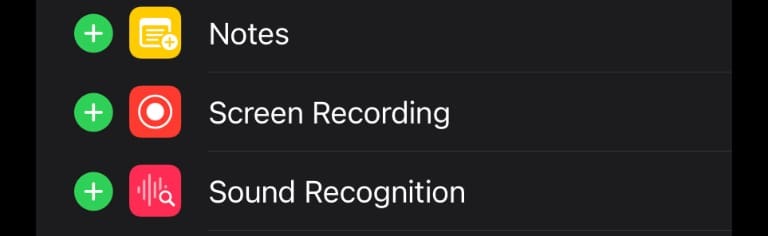
Dabar galite greitai pasiekti ekrano įrašus valdymo centre. Jei manote, kad šio mygtuko nereikia turėti, visada galite paliesti raudoną minuso nustatymą, kad vėl pašalintumėte jį iš valdymo centro.
Kaip sukurti pagrindinį ekrano įrašą
Sukurti paprastą ekrano įrašą lengva, kai atliksite anksčiau nurodytus veiksmus, kad jį nustatytumėte. Braukite žemyn nuo viršutinio dešiniojo iPhone ekrano kampo, kad pasiektumėte Valdymo centrą, tada bakstelėkite ekrano įrašymo mygtuką, kuris atrodo kaip vientisas apskritimas kitame apskritime.
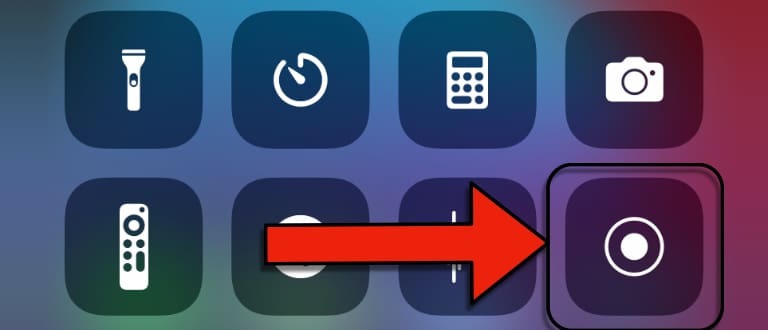
Kai bakstelėsite ekrano įrašymo piktogramą, pamatysite atgalinį skaičiavimą. Po trijų sekundžių prasidės ekrano įrašymas.
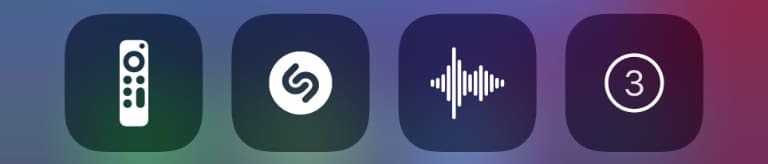
Pradėjus įrašymą, mygtukas taps raudonas. Tiesiog dar kartą bakstelėkite šį mygtuką, kad sustabdytumėte įrašymą.
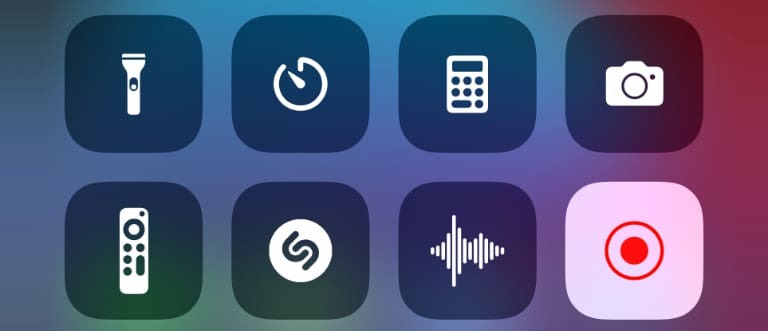
Pamatysite pranešimą, kad įrašas išsaugotas. Paprastai jie išsaugomi „Photos“, tačiau galite išsaugoti įrašus kitose programose, pvz., „Twitch“ ir „Discord“.
Pagal numatytuosius nustatymus šie ekrano įrašai įrašys tik iš programų išeinantį garsą. Jei norite papasakoti ekrano įrašą, turite suaktyvinti mikrofono įrašymą. Norėdami tai padaryti, valdymo centre ilgai paspauskite mygtuką Ekrano įrašymas.
Čia, ekrano apačioje, pamatysite mikrofono piktogramą. Pagal numatytuosius nustatymus tai išjungta. Bakstelėkite jį, kad įjungtumėte, kad ekrano įrašymo metu būtų galima įrašyti VoiceOver.
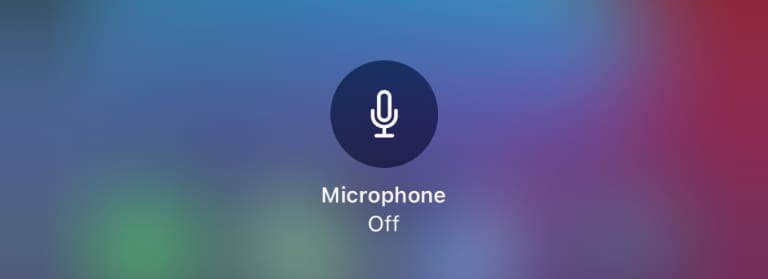
Patarimai, kaip įrašyti „iPhone“ ekraną
Įrašant ekraną „iPhone“ įrenginyje reikia atsiminti keletą dalykų. Pirma, ji įrašo viską, įskaitant pranešimus. Jei norite įsitikinti, kad ekrano įrašymo netrukdo pranešimas apie draugo pranešimą, galbūt norėsite laikinai įgalinti Netrukdymo režimą.
Jei esate turinio kūrėjas ir planuojate dažnai įrašyti ekraną, galbūt norėsite sukurti pasirinktinį fokusavimo režimą, skirtą įrašant ekraną. Norėdami gauti daugiau informacijos, kaip tiksliai tai padaryti, peržiūrėkite mūsų Focus režimo naudojimo iOS 15 ir iPadOS 15 instrukcijose.
Kris Wouk yra rašytojas, muzikantas ir kaip tai vadinama, kai kas nors kuria vaizdo įrašus žiniatinkliui. Jis yra Apple vėpla, mėgstantis didelės raiškos garso ir namų kino įrangą.